Beginnen met kijken in het scherm 'Home' in de Apple TV-app
Het kijken van je favoriete tv-programma's, films en sportevenementen begint in het scherm 'Home' in de Apple TV-app. Ga verder waar je gebleven was, blader door aanbevelingen en verzamelingen of begin gewoon met kijken.
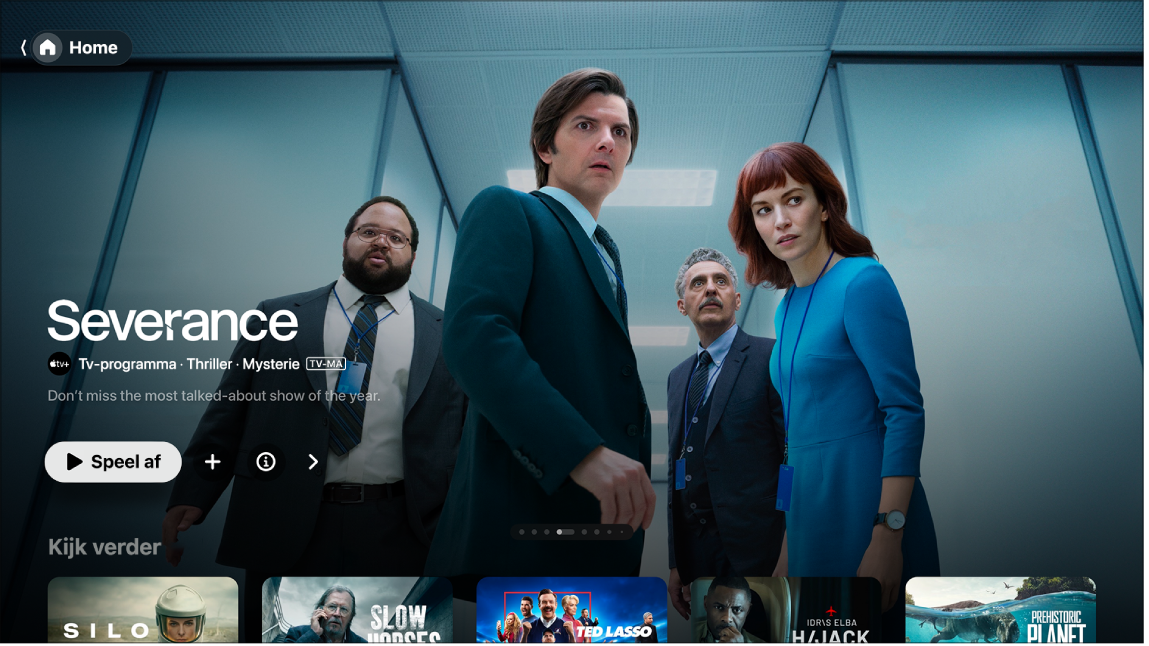
Een tv-programma, film of sportevenement afspelen
Ga naar de Apple TV-app
 op de Apple TV.
op de Apple TV.Open de navigatiekolom en selecteer 'Home'.
Voer een of meer van de volgende stappen uit:
Blader door uitgelichte onderdelen boven in het scherm en druk op de afspeelknop (indien beschikbaar).
Selecteer een onderdeel in de rij 'Kijk verder' om direct verder te gaan waar je gebleven was.
Opmerking: In de rij 'Kijk verder' in het scherm 'Home' worden films, tv-programma's en live sportevenementen weergegeven uit elke app of van elk kanaal waarmee je de Apple TV-app hebt gekoppeld. Zie De instellingen van de Apple TV-app aanpassen op de Apple TV voor informatie over het koppelen van apps en kanalen.
Navigeer omlaag om meer rijen te zien en selecteer het onderdeel dat je wilt kijken. Wanneer de pagina voor dat onderdeel wordt geopend, selecteer je de afspeelknop (indien beschikbaar) of selecteer je een specifieke aflevering of trailer die je wilt bekijken.
Als er geen afspeelknop wordt weergegeven, moet je je mogelijk abonneren op een specifieke voorziening of het onderdeel kopen om het te kunnen kijken. Als dat onderdeel nog niet is uitgebracht, kun je het in je kijklijst zetten om later te bekijken.
Door uitgelichte onderdelen, kanalen en apps, gepersonaliseerde aanbevelingen en meer bladeren
Ga naar de Apple TV-app
 op de Apple TV.
op de Apple TV.Open de navigatiekolom en selecteer 'Home'.
Voer een of meer van de volgende stappen uit:
Druk boven in het scherm 'Home' op
 om door de uitgelichte onderdelen te bladeren. Veeg naar links op de clickpad of het aanraakoppervlak om terug te gaan.
om door de uitgelichte onderdelen te bladeren. Veeg naar links op de clickpad of het aanraakoppervlak om terug te gaan.Navigeer omlaag naar de rij kanalen en apps om kanalen te bekijken waarop je geabonneerd bent of apps die je aan de Apple TV-app hebt gekoppeld, of om nieuwe kanalen of apps te vinden die je kunt koppelen.
Zie het Apple Support-artikel Beschikbaarheid van ondersteunde apps in de Apple TV-app voor een lijst met video-apps die beschikbaar zijn in de Apple TV-app.
Scrol verder omlaag voor hitlijsten, nieuwe releases, speciaal voor jou geselecteerde verzamelingen en gepersonaliseerde aanbevelingen. Je kunt de instellingen voor je aanbevelingen aanpassen om aanbevelingen te zien die speciaal voor jou gelden, of die voor meerdere leden van je huishouden gelden.
Tip: Wanneer iemand in de Berichten-app een film of tv-programma met je deelt, kun je dat onderdeel terugvinden in het scherm 'Home' van de Apple TV-app in de rij 'Gedeeld met jou'. De naam en het symbool van de afzender verschijnen naast de film of het programma. (Aanbevelingen in 'Gedeeld met jou' verschijnen alleen voor de standaardgebruiker op de Apple TV. Om gedeelde onderdelen op de Apple TV te zien, moet je eerst 'Gedeeld met jou' inschakelen op je iPhone of iPad en dit vervolgens bevestigen op de Apple TV.)
Meer informatie over een tv-programma, film, sportevenement of verzameling bekijken
Ga naar de Apple TV-app
 op de Apple TV.
op de Apple TV.Open de navigatiekolom en selecteer 'Home'.
Voer een of meer van de volgende stappen uit:
Blader door uitgelichte onderdelen boven in het scherm en selecteer
 om meer informatie weer te geven.
om meer informatie weer te geven.Navigeer omlaag om meer rijen te zien en selecteer een tv-programma, film of sportevenement.
Wanneer de pagina van een tv-programma, film of sportevenement wordt geopend, kun je het onderdeel afspelen (indien beschikbaar), kopen of huren of in je kijklijst zetten, of kun je omlaag scrollen om specifieke afleveringen, trailers, verwante onderdelen en meer details weer te geven.
Markeer en selecteer de titel van een rij om alle onderdelen in die categorie te zien of om meer informatie over een verzameling weer te geven.
Een onderdeel in je kijklijst zetten of daaruit verwijderen
Wanneer je films en tv-programma's in je kijklijst zet om ze later te kijken, komen ze in de rij 'Kijk verder' en de rij 'Kijklijst' te staan.
Opmerking: Wanneer je sportevenementen toevoegt, verschijnen deze in de rijen 'Kijk verder' en 'Kijklijst' als ze live zijn.
Ga naar de Apple TV-app
 op de Apple TV.
op de Apple TV.Voer een van de volgende stappen uit:
Een onderdeel in je kijklijst zetten: Navigeer naar een onderdeel in de Apple TV-app, houd de clickpad of het aanraakoppervlak ingedrukt voor meer opties en selecteer 'Zet in kijklijst'.
Een onderdeel uit je kijklijst verwijderen: Navigeer naar een onderdeel in de rij 'Kijk verder' of 'Kijklijst', houd de clickpad of het aanraakoppervlak ingedrukt voor meer opties en selecteer 'Verwijder uit kijklijst'.
Tip: Je kunt ook een onderdeel in je kijklijst zetten door
 of 'Zet in kijklijst' te selecteren wanneer je deze opties ziet staan bij de uitgelichte onderdelen boven in het scherm 'Home'.
of 'Zet in kijklijst' te selecteren wanneer je deze opties ziet staan bij de uitgelichte onderdelen boven in het scherm 'Home'.